Отладка по USB – это режим, который позволяет включить подключение Android-устройства к компьютеру для отладки и разработки приложений. Но что делать, если вам необходимо отключить эту функцию? В данной статье мы расскажем вам, как отключить отладку по USB на Android.
Включение отладки по USB на Android-устройстве дает разработчикам возможность использовать инструменты отладки для анализа и исправления ошибок в приложениях. Однако, если вы больше не нуждаетесь в этой функции или хотите улучшить безопасность вашего устройства, отключение отладки по USB может быть полезным.
Чтобы отключить отладку по USB на Android, вам потребуется выполнить несколько простых шагов. Во-первых, зайдите в настройки вашего андроид-устройства. Затем найдите раздел О телефоне или О планшете (в зависимости от типа вашего устройства). В этом разделе вы найдете информацию о вашем устройстве, включая версию операционной системы Android.
Как включить отладку по USB на Android?
Чтобы включить отладку по USB на Android, следуйте этим простым шагам:
Шаг 1: Что такое режим отладки по USB?
Режим отладки по USB — это функция, доступная на устройствах с операционной системой Android. Когда этот режим включен, вы можете подключить ваше Android-устройство к компьютеру и использовать его для разработки и отладки приложений.
Шаг 2: Как включить отладку по USB на Android?
Чтобы включить отладку по USB на вашем Android-устройстве, следуйте этим простым шагам:
- На вашем Android-устройстве откройте настройки.
- Прокрутите вниз и найдите раздел О телефоне или О планшете (в зависимости от типа устройства).
- В этом разделе найдите и нажмите на Номер сборки 7 раз, чтобы разблокировать режим разработчика.
- Вернитесь назад в основные настройки и найдите новый раздел Разработчикам.
- В разделе Разработчикам найдите и включите опцию Отладка по USB.
Важно:
При подключении Android-устройства к компьютеру по USB, всплывающее окно может появиться на вашем устройстве и запрашивать разрешение на отладку по USB. Убедитесь, что вы разрешаете эту операцию, чтобы компьютер мог получить доступ к вашему устройству в режиме отладки.
Ура! Теперь вы знаете, как включить отладку по USB на Android. Наслаждайтесь разработкой и отладкой своих приложений на Андроид-устройствах!
Как отключить отладку по USB на Android?
Чтобы отключить отладку по USB на Android, вам понадобится выполнить следующие шаги:
Шаг 1: Включите режим разработчика
Прежде чем отключить отладку по USB, вам нужно включить режим разработчика на вашем устройстве Android. Для этого следуйте этим инструкциям:
- Откройте настройки Android на вашем устройстве.
- Прокрутите вниз и найдите раздел О телефоне или О планшете.
- Найдите опцию Номер сборки и тапните по ней несколько раз, пока не появится уведомление о том, что вы стали разработчиком.
Шаг 2: Выключение отладки по USB
Когда вы включили режим разработчика на своем устройстве Android, вы можете отключить отладку по USB. Чтобы это сделать, следуйте этим инструкциям:
- Найдите раздел Настройки разработчика в настройках Android.
- Прокрутите вниз и найдите опцию Отладка по USB.
- Тапните по этой опции, чтобы выключить отладку по USB.
Теперь отладка по USB на вашем устройстве Android отключена. Если вам понадобится повторно включить отладку по USB, вы можете просто вернуться в настройки разработчика и включить соответствующую опцию.
Что такое отладка по USB на Android?
Отладка по USB является важной функцией для разработчиков, поскольку она предоставляет доступ к различным инструментам и функциям, которые помогают в тестировании и отладке приложений на Android. Включение отладки по USB на Android позволяет использовать Android Debug Bridge (ADB), который позволяет выполнять команды на устройстве из командной строки компьютера.
Чтобы включить отладку по USB на Android, следуйте следующим шагам:
- На устройстве Android перейдите в настройки.
- Выберите О телефоне или О планшете, в зависимости от устройства.
- Найдите раздел Информация о программном обеспечении или О устройстве.
- Тапните несколько раз на Номер сборки, пока не появится уведомление о том, что вы вошли в режим разработчика.
- Вернитесь в настройки и найдите новый раздел Опции разработчика.
- Включите Режим разработчика.
- Включите Отладку по USB.
После включения отладки по USB можно подключить Android-устройство к компьютеру с помощью USB-кабеля и использовать различные инструменты для отладки и разработки приложений на Android.
Как включить режим отладки USB на Android?
Режим отладки USB на Android позволяет подключить устройство к компьютеру и использовать различные инструменты для отладки и разработки приложений. Что такое отладка? Это процесс поиска и исправления ошибок в программном коде.
Для включения режима отладки USB на Android вам понадобится перейти к настройкам устройства. Вот что нужно сделать:
Шаг 1: Откройте настройки
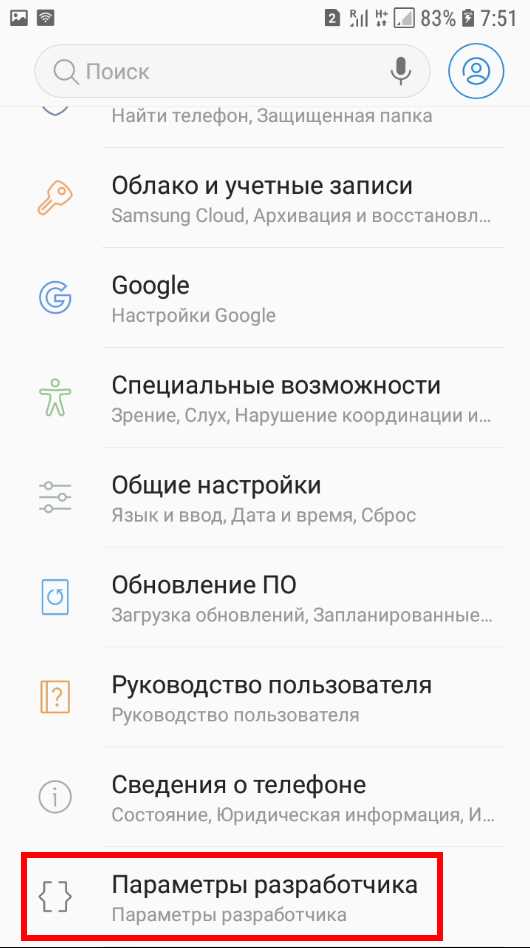
Перейдите в раздел «Настройки» на вашем устройстве Android.
Шаг 2: Найдите раздел О телефоне
Прокрутите вниз по списку настроек и найдите раздел «О телефоне» или «О планшете».
Шаг 3: Нажмите на Номер сборки несколько раз
В разделе «О телефоне» найдите пункт «Номер сборки» и несколько раз нажмите на него. После нескольких нажатий появится уведомление о том, что режим разработчика включен.
Шаг 4: Вернитесь в главное меню настроек
Теперь, когда режим разработчика включен, вернитесь в главное меню настроек.
Шаг 5: Откройте раздел Параметры для разработчиков
Прокрутите вниз по списку настроек и найдите раздел «Параметры для разработчиков».
Шаг 6: Включите отладку по USB
В разделе «Параметры для разработчиков» найдите опцию «Отладка по USB» и включите ее.
Теперь вы включили режим отладки USB на Android! Теперь вы можете подключить свое устройство к компьютеру через USB-кабель для выполнения отладки и разработки приложений.
Помните о том, что отладка по USB может предоставить доступ к вашему устройству непривилегированным приложениям и потенциально представлять угрозу для безопасности. Поэтому будьте осторожны и отключайте режим отладки по USB после завершения разработки и отладки.
Debug mode: что это?
Включив режим отладки на устройстве Android, вы можете получить доступ к таким функциям, как:
- Возможность записи логов ошибок и событий, происходящих на устройстве;
- Отображение отладочной информации, которая помогает разработчикам понять причины и места возникновения ошибок;
- Запуск и остановка программы на определенных этапах выполнения, что позволяет анализировать переменные и состояние приложения в разных точках кода;
- Отслеживание процесса выполнения программы при помощи точек останова и шагов выполнения кода;
- Возможность управлять устройством через командную строку компьютера.
Включение режима отладки через USB на Android позволяет подключить устройство к компьютеру и использовать инструменты разработчика для анализа и исправления ошибок. Чтобы включить отладку через USB на устройстве Android, необходимо выполнить следующие шаги:
- Откройте настройки на устройстве Android.
- Перейдите в раздел О телефоне или О планшете, в зависимости от типа устройства.
- Найдите раздел Версия Android или Версия ПО.
- Тапните несколько раз на этот раздел, пока не появится сообщение об активации режима разработчика.
- Вернитесь к предыдущему экрану настроек и откройте раздел Для разработчиков.
- Включите режим отладки по USB.
- Подключите устройство к компьютеру с помощью USB-кабеля.
После этого устройство Android будет готово к отладке через USB. Теперь вы можете использовать различные инструменты разработчика для отслеживания и исправления ошибок в своих приложениях.
Как включить отладку по USB через компьютер?
- На устройстве перейдите в Настройки.
- Выберите О телефоне или О планшете, в зависимости от устройства.
- Найдите раздел Информация о программном обеспечении и кликните на него.
- В появившемся меню найдите пункт Номер сборки и начните быстро нажимать на него несколько раз.
- После этого появится уведомление Вы стали разработчиком.
- Вернитесь назад в меню Настройки и откройте раздел Для разработчиков.
- Включите опцию Отладка по USB.
После выполнения этих шагов ваш Android-устройство будет включено в режим отладки по USB через компьютер. Теперь вы сможете использовать Android Debug Bridge (ADB) и другие инструменты для отладки своих приложений на устройстве.
Отладка по USB: как включить отладку на Android?
Что такое отладка по USB на Android и как включить ее?
Отладка по USB — это режим отладки, который позволяет разработчикам получить доступ к устройству Android через USB-подключение и выполнить отладку приложений. Включение этого режима позволяет разработчикам использовать различные инструменты для отладки, такие как Android Debug Bridge (ADB), для проверки и исправления ошибок.
Чтобы включить отладку по USB на устройстве с Android, следуйте этим шагам:
- На устройстве Android откройте Настройки.
- Прокрутите вниз и выберите Система.
- В разделе Система выберите О телефоне или О планшете.
- Прокрутите вниз и несколько раз коснитесь Номер сборки до появления сообщения о разработчике.
- Вернитесь в меню Настройки и выберите Система.
- В разделе Система выберите Для разработчиков.
- Найдите опцию Отладка по USB и переключите ее в положение Вкл.
- Подключите устройство Android к компьютеру при помощи USB-кабеля.
- На устройстве Android появится запрос на подтверждение отладки по USB. Нажмите ОК.
- Теперь отладка по USB включена на устройстве Android и вы можете использовать различные инструменты для отладки вашего приложения.
Включение режима отладки по USB на Android позволяет разработчикам разрабатывать и отлаживать приложения с помощью различных инструментов, таких как ADB, и повышает эффективность процесса разработки.
Отладка по USB: как включить отладку на андроиде?
1. Активировать режим разработчика:
- На вашем устройстве Android откройте Настройки.
- Прокрутите вниз и найдите раздел О телефоне или О планшете.
- Найдите и нажмите на Номер сборки несколько раз, пока не появится уведомление о том, что вы стали разработчиком.
2. Включить отладку по USB:
- Вернитесь в главные настройки и найдите раздел Разработчикам или Для разработчиков.
- Включите опцию Отладка по USB.
3. Подсоедините устройство по USB:
После включения отладки по USB, подсоедините свое Android-устройство к компьютеру с помощью USB-кабеля.
Теперь вы можете использовать Android Debug Bridge (ADB) или другие инструменты для отладки вашего приложения. Убедитесь, что на вашем компьютере установлены необходимые драйверы для вашего устройства Android.
Отключить отладку по USB на Android можно, повторив вышеуказанные шаги и выключив опцию Отладка по USB.
Отладка по USB: как включить отладку USB с Android?
- На вашем Android-устройстве перейдите в Настройки.
- Откройте раздел О телефоне или О планшете.
- Найдите раздел Информация о программном обеспечении и нажмите на него.
- Прокрутите вниз и найдите Номер сборки. Нажмите на этот раздел несколько раз, пока не увидите уведомление Вы стали разработчиком!
- Вернитесь на предыдущий экран настроек и вы увидите новый раздел Опции разработчика.
- Откройте раздел Опции разработчика и найдите Отладка по USB.
- Включите отладку по USB, переключив выключатель в положение Вкл.
Теперь отладка по USB включена на вашем Android-устройстве. Вы можете использовать эту функцию для подключения своего устройства к компьютеру и запуска отладки через USB. Не забудьте установить необходимые драйверы на компьютер для успешного подключения.
